아이폰 아이메세지 읽음 설정 및 효과 사용법 간단 정리
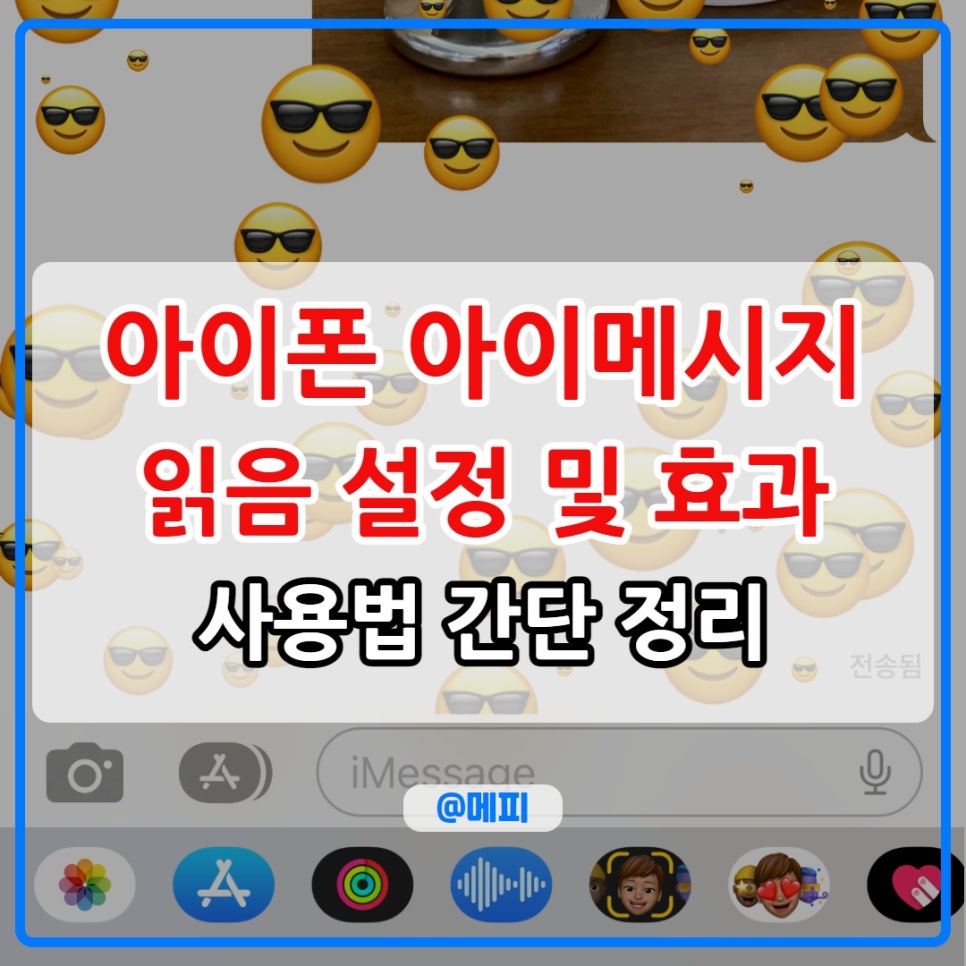
안녕하세요. 메피입니다 ?
애플 기기 간에는 무료로 메시지를 주고받을 수 있는 거 알고 계셨나요?
아이폰 아이메세지를 이용하면 재밌는 효과를 적용해 문자를 전송하는 것까지 가능합니다.
목차
아이폰 아이메세지 vs 기본메세지
아이메시지 사용 및 읽음 설정 방법
아이메시지 효과 사용 방법
아이폰 아이메세지 vs 기본메세지
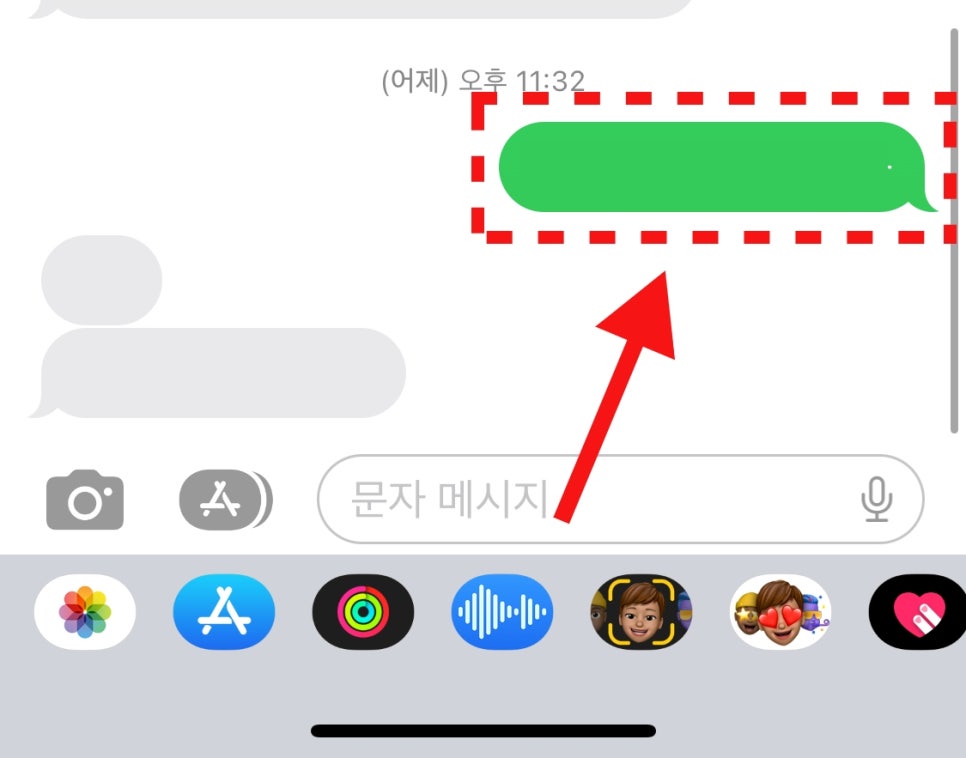
아이폰 기본메세지
1. 휴대폰 기종과 무관하게 전송이 가능합니다.
2. 유료 서비스로 문자 요금에 포함됩니다.
3. 전송한 메시지는 초록색 말풍선으로 나타납니다.
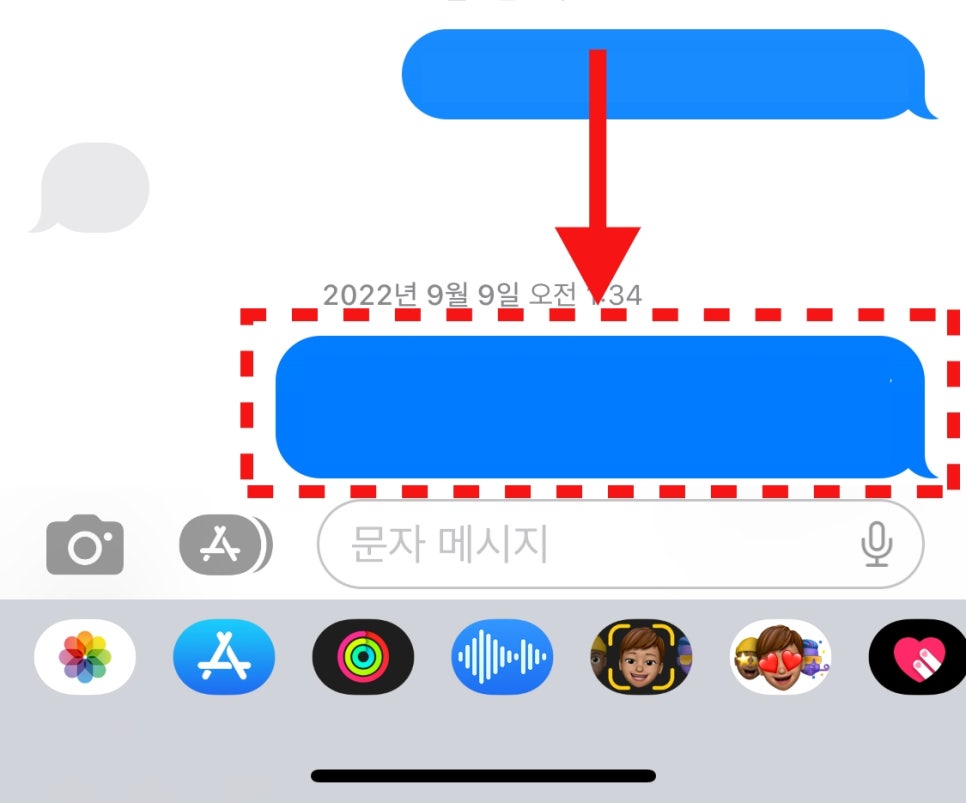
아이폰 아이메세지
1. 애플 기기끼리만 발신, 수신이 가능합니다.
2. 데이터 혹은 와이파이를 사용하면 무료입니다.
3. 전송한 메시지는 파란색 말풍선으로 나타납니다.
아이메세지 사용 및 읽음 설정 방법
1. 아이메세지 활성화
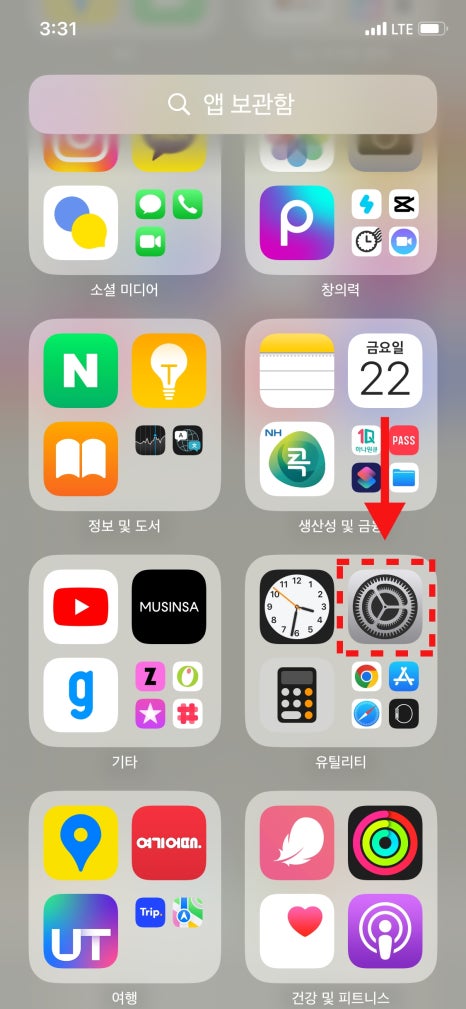
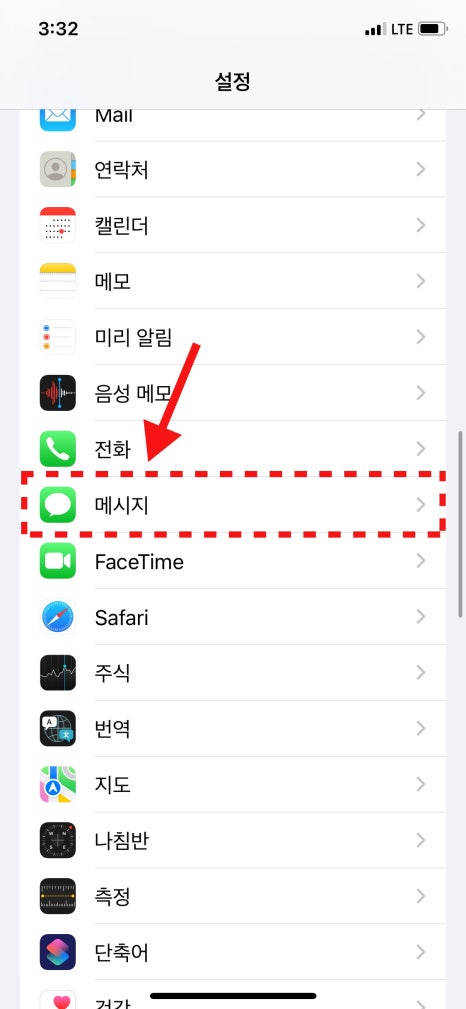
설정 > 메시지로 들어갑니다.
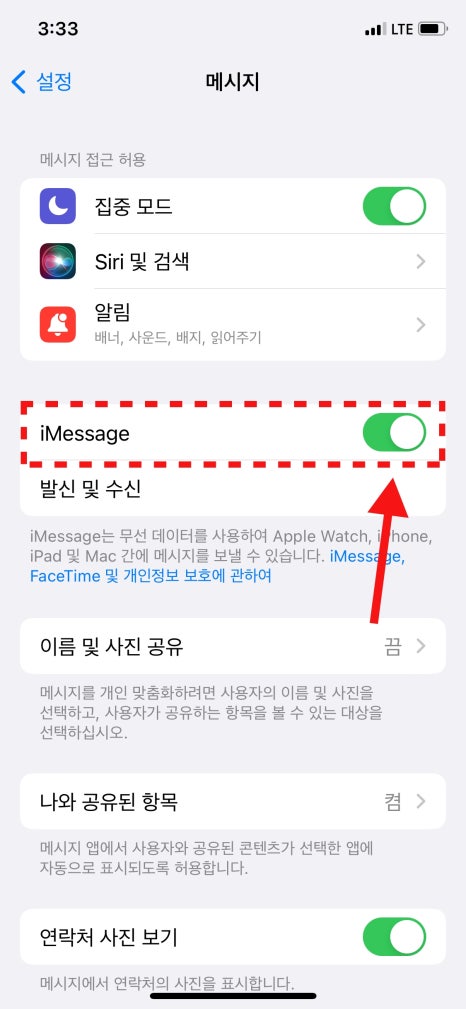
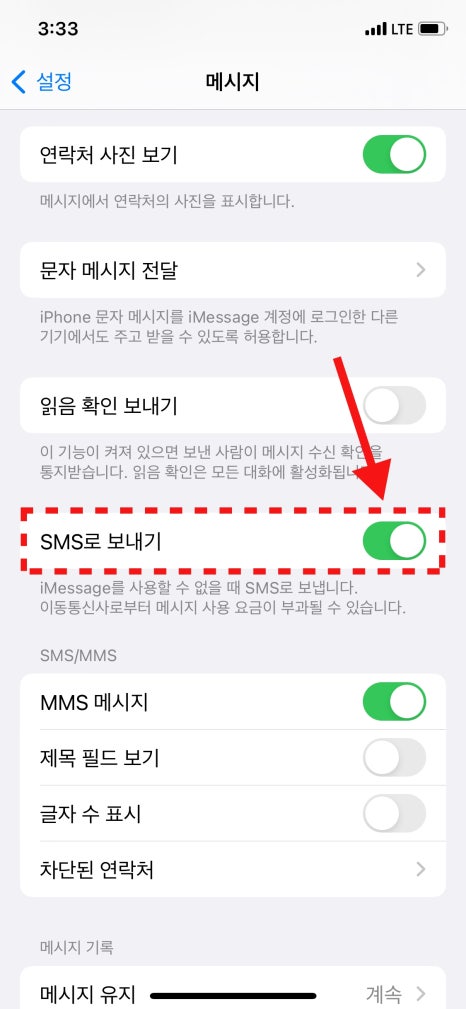
iMessage와 SMS로 보내기를 활성화해 줍니다.

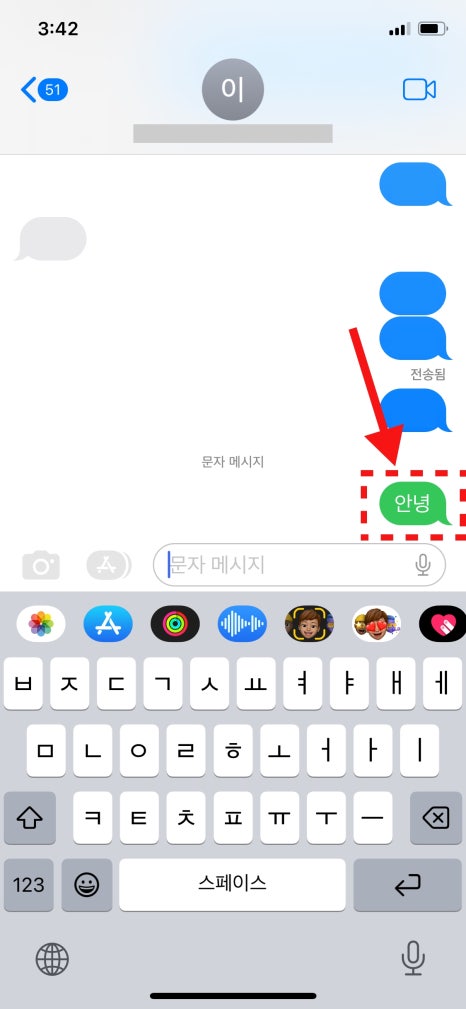
SMS로 보내기 활성화 전(좌)/후(우)
그럼 아이메세지를 사용할 수 있는데요.
데이터(와이파이)가 안될 때는 SMS로 전송됩니다.
2. 아이메세지 읽음 설정

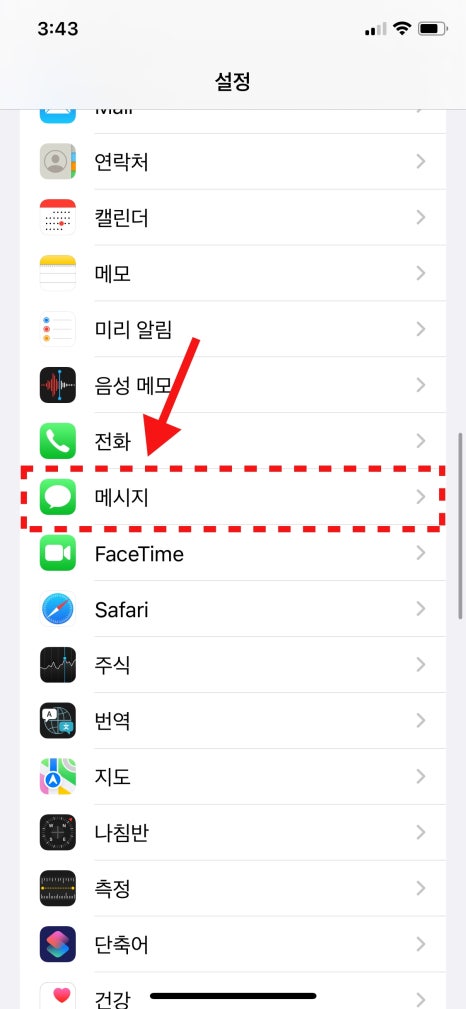
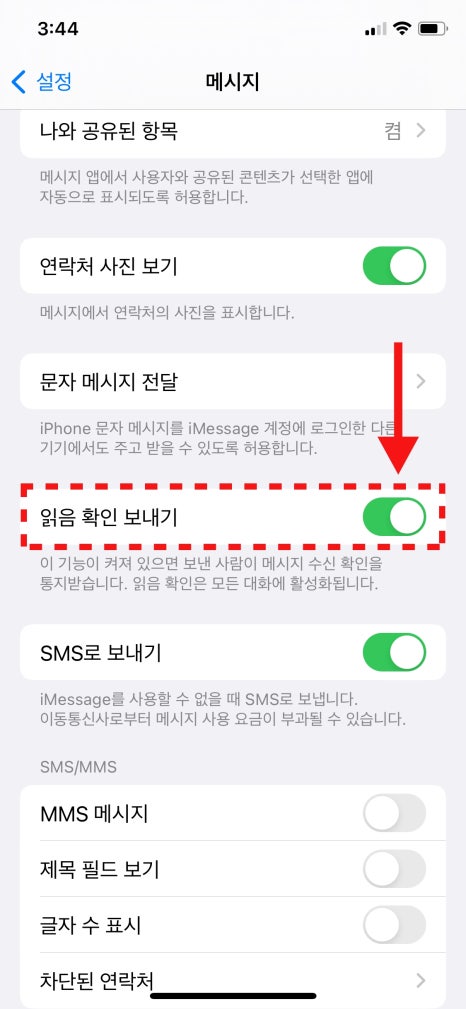
설정 > 메시지 > 읽음 확인 보내기를 켭니다.
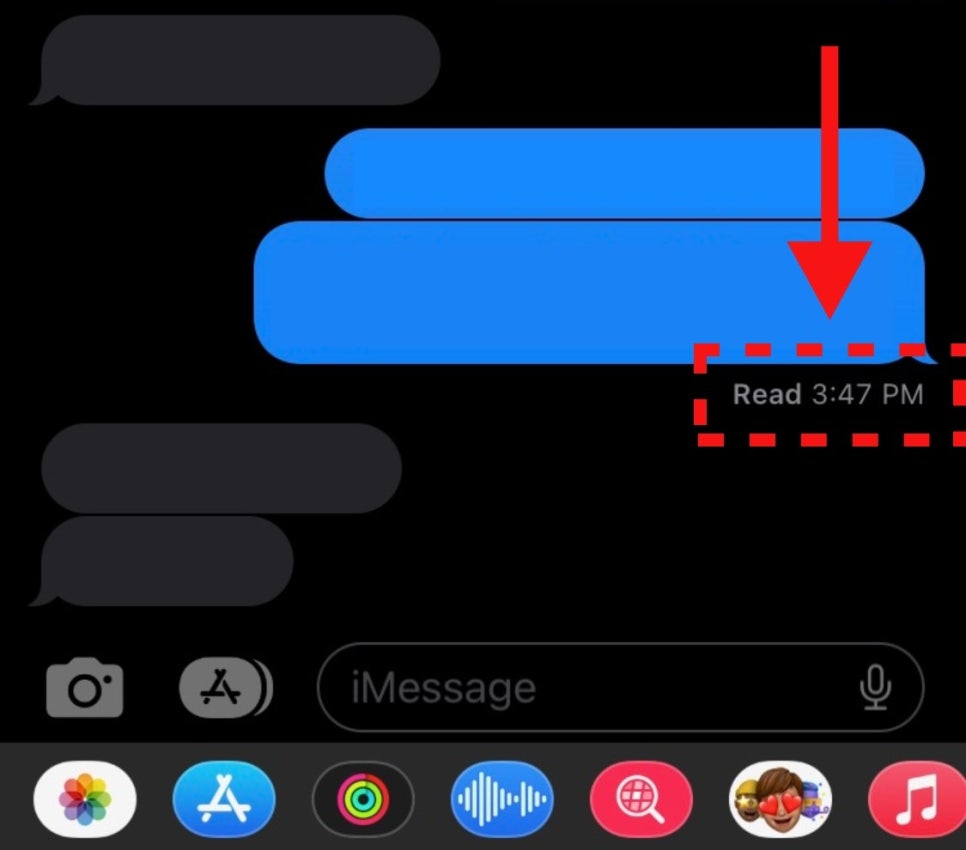
아이메세지를 읽으면 상대방에게 읽음 표시가 나타납니다.
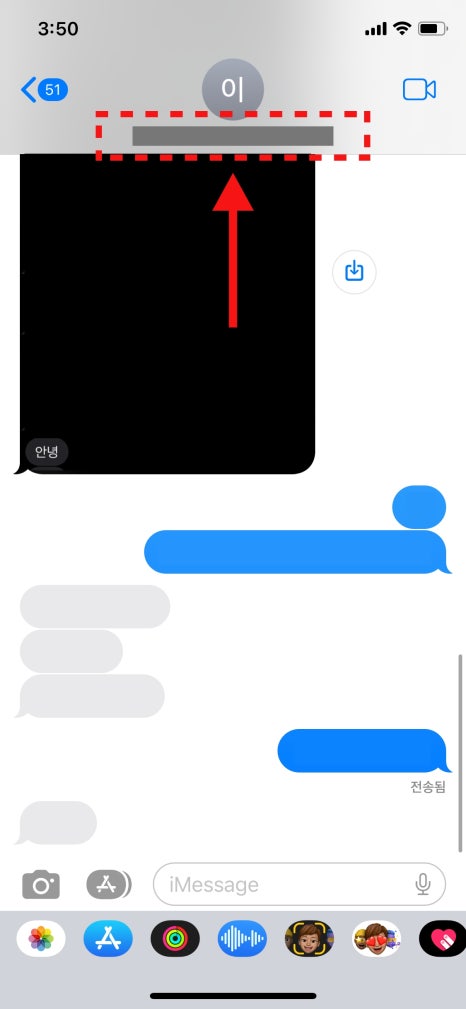
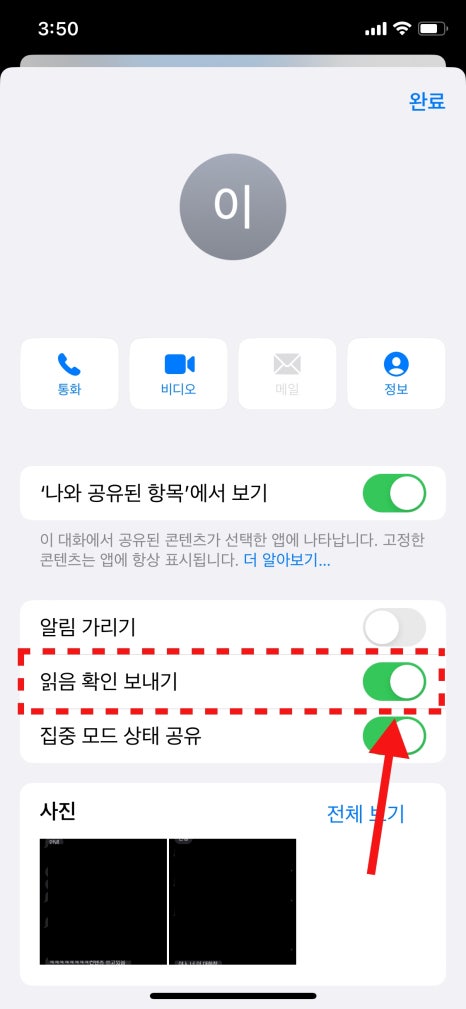
특정인에게만 읽음 확인을 보내고 싶다면 메시지 창에서 이름을 누릅니다.
그다음 해당 기능을 활성화해주면 됩니다.
아이메세지 효과 사용방법
풍선/화면 2가지 효과로 아이메시지를 꾸며서 전송할 수 있습니다.
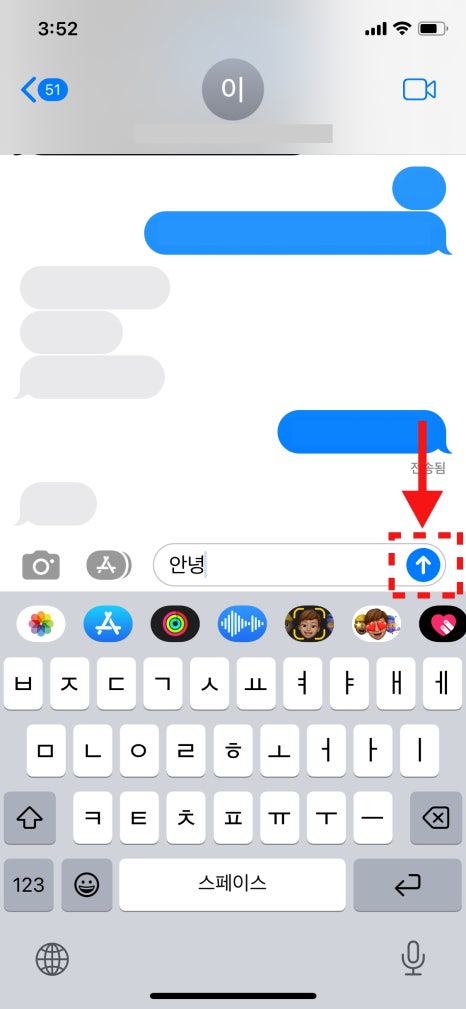
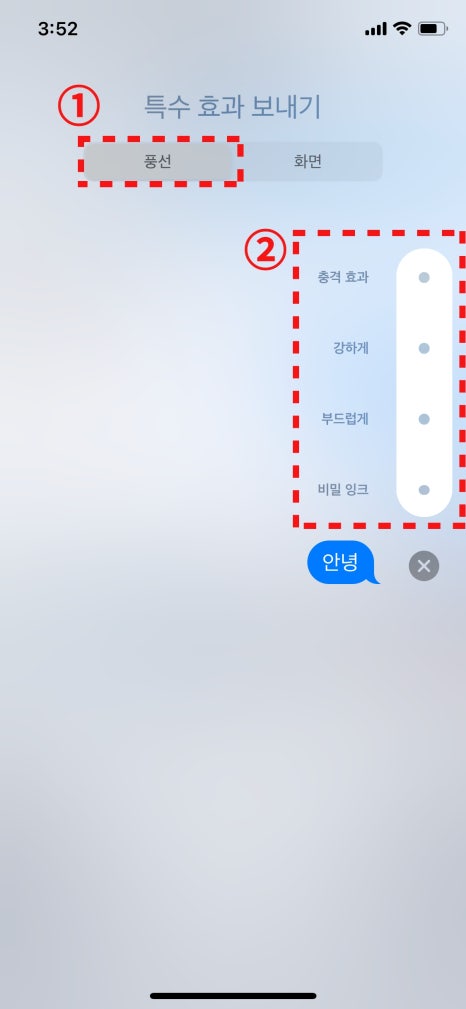
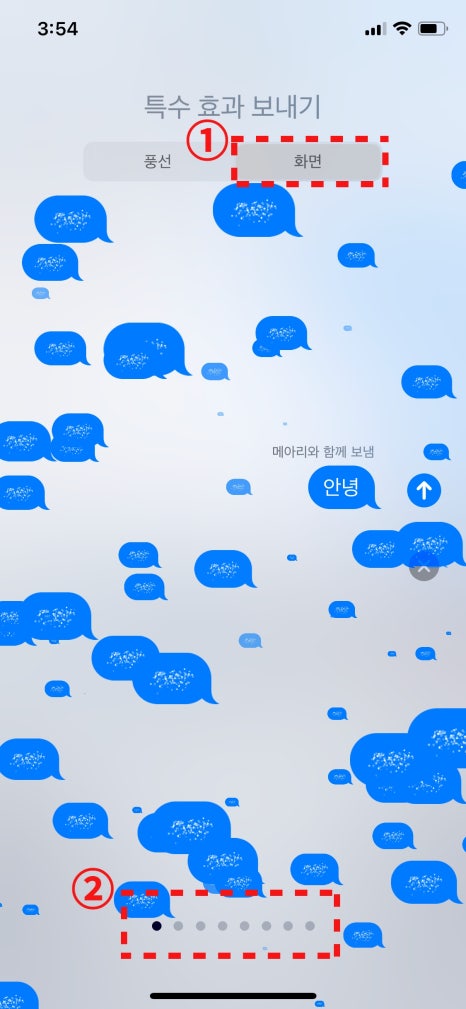
메시지 창에서 텍스트를 작성한 후 보내기 버튼을 길게 누릅니다.
그러면 특수효과 창이 나타나는데요.
4가지 풍선효과와 8가지 화면 효과를 사용할 수 있습니다.
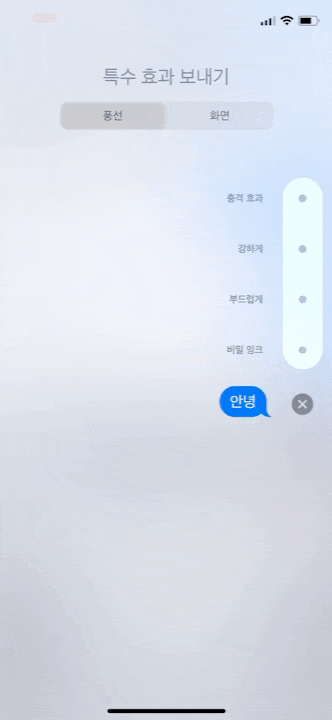
풍선은 충격 효과, 강하게, 부드럽게, 비밀 잉크가 있습니다.
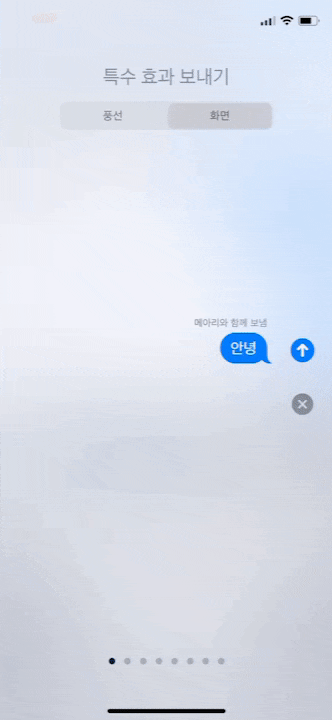
화면은 메아리, 스포트라이트, 풍선, 색종이 조각, 하트, 레이저, 불꽃놀이, 폭죽이 있습니다.
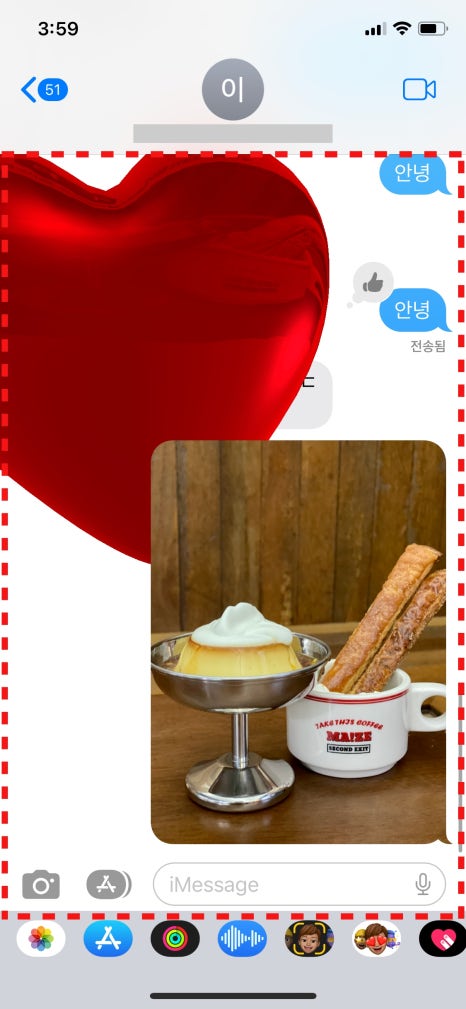

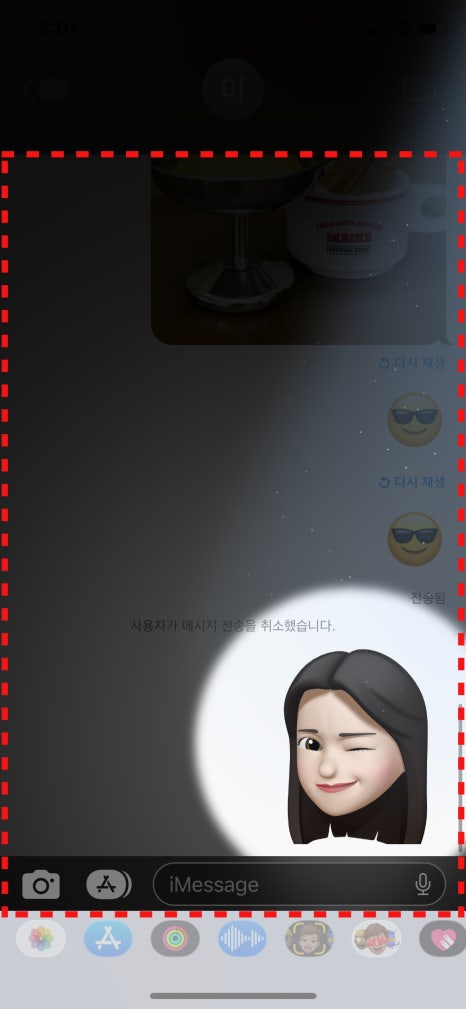
✅사진, 이모티콘, 스티커, 이모티콘도 특수 효과를 적용해 보낼 수 있습니다.
이상 아이폰 아이메세지 읽음 설정 및 효과 사용법을 알아봤는데요.
해당 기능을 이용하여 더욱 재밌게 메시지를 전송해 보시길 바랍니다.
오늘도 방문해 주셔서 감사합니다. ?
⭐함께 보면 좋은 포스팅⭐
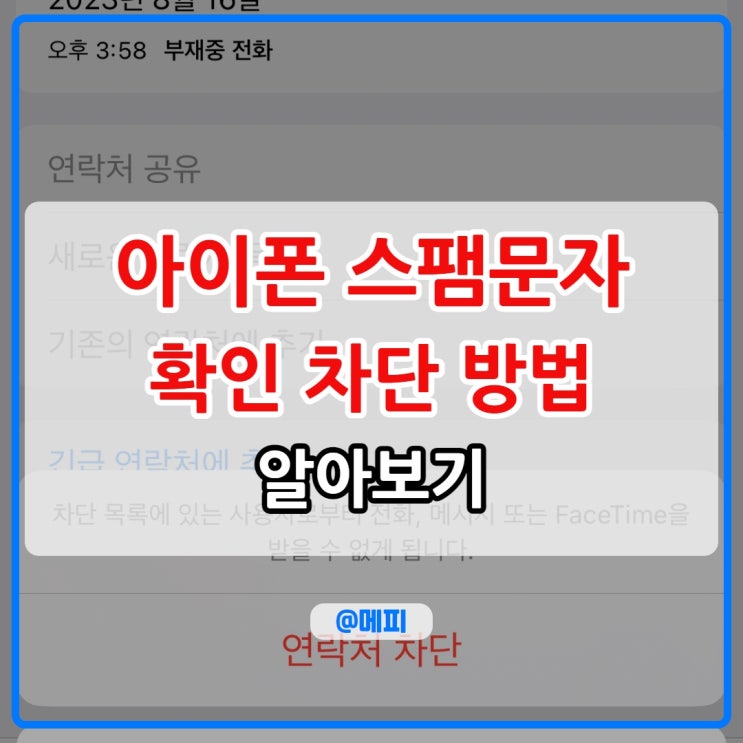
안녕하세요. 메피입니다. 하루도 빠짐없이 오는 광고문자로 스트레스를 받는 분들이 많으실 텐데요. 스팸문...
blog.korea-iphone.com